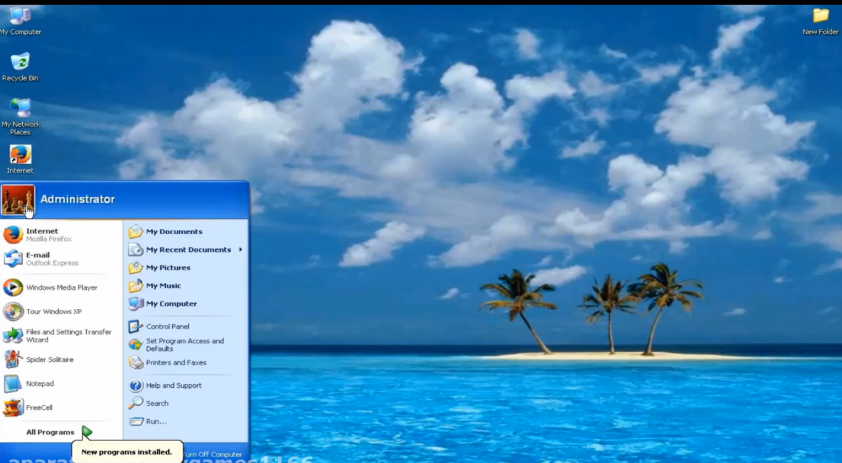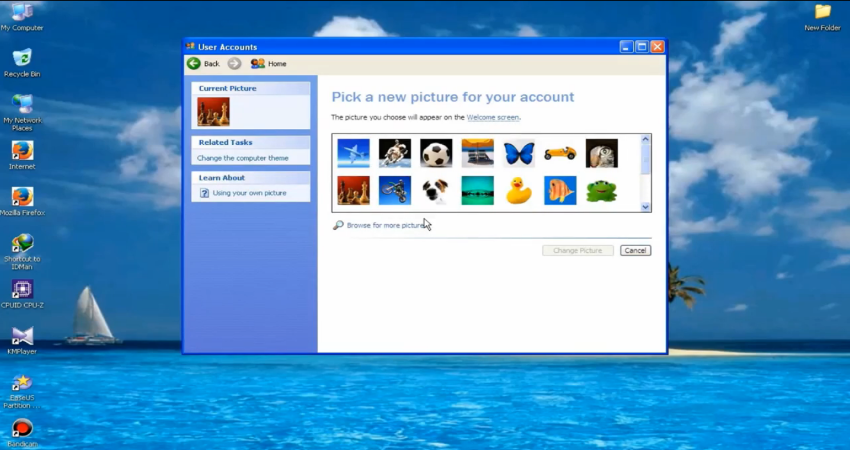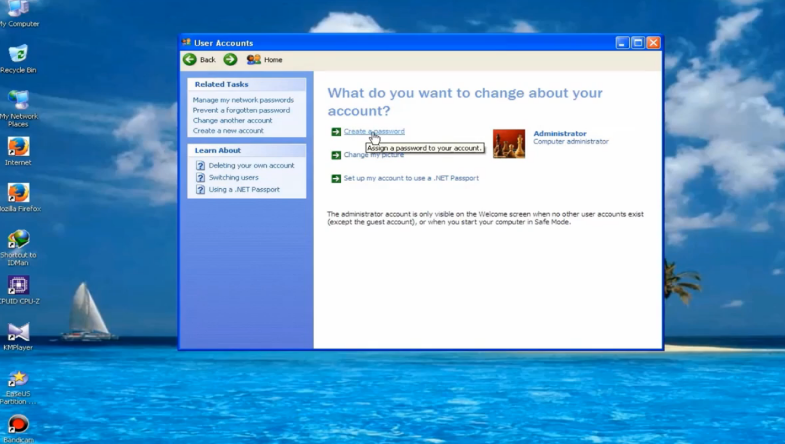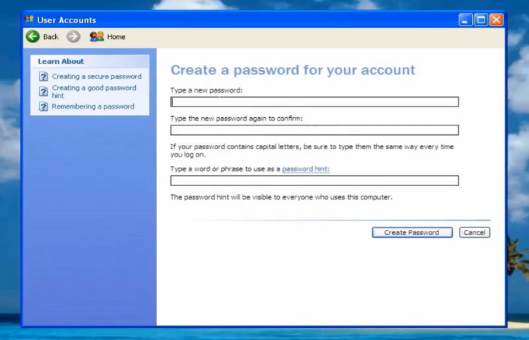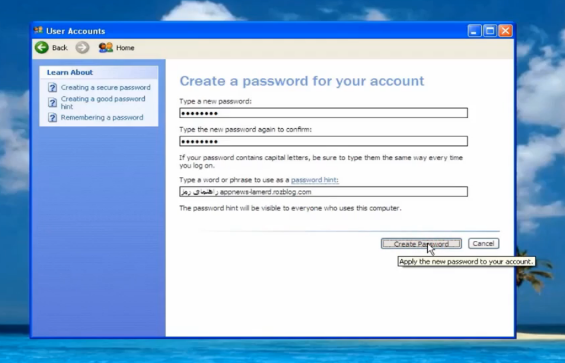نحوه ی رمزگذاری بر لپ تاپ شارپ
به این منظور که اطلاعات و برنامه های شما توسط دیگران به راحتی قابل دسترسی نباشد بهتر است لپ تاپ را رمزگذاری نمایید. رمزگذاری برروی لپ تاپ بسیار مهم است و نباید این موضوع را نادیده بگیرید. ممکن است بخواهید بر روی لپ تاپ خود رمز بگذارید اما در اجرای آن دچار مشکل شده باشید. برای یادگیری بهتر این موضوع بهتر است با ما همراه باشید.
قدم اول برای رمزگذاری
ابتدا لازم به یاد آوری است که نحوه ی رمز گذاری بر روی ویندوز XP در این مقاله توضیح داده می شود. به همین دلیل مهم است که ویندوز نصب شده بر روی لپ تاپ شما xp باشد.
لپ تاپ خود را روشن نمایید و منتظر بمانید تا ویندوز به طور کامل بالا بیاید. بعد از آن در قسمت Home یا Start بروید.
قدم دوم
بعد از باز کردن آیکون Start به بخش Administrator که در بالای منو به وضوح مشخص شده است بروید.
قدم سوم
بعد از باز کردن بخش Administrator پنجره ی زیر برای شما باز می شود. و عملیات رمزگذاری آغاز می گردد.
چهارم
بعد از آن ایکون cancel را انتخاب نمایید.
پنجم
بعد از وارد شدن در این قسمت برای رمزگذاری روی بخش Create password برود تا به راحتی بتوانید رمز جدید را ایجاد نمایید و یا رمز قدیمی خود را تغییر دهید.
ششم
سپس وارد این بخش شده و 3 قسمت را مشاهده می نمایید.
اگر می خواهید برای اولین بار بر لپ تاپ رمز بگذارید:
- قسمت اول مربوط به گذاشتن رمز است رمز خود را در این قسمت تایپ نمایید. رمز را می توانید به صورت دلخواه انتخاب کنید ولی بهتر است برای انتخاب آن از رمزی استفاده نماید که درصد فراموش کردن آن کم باشد. می توانید از تاریخ تولد خود یا دیگران و یا شماره ی همراه خود و حتی می تواند اسم ها و علامت ها را در هنگام رمز گذاری انتخاب نمایید.
- قسمت دوم تکرار رمز است. نوشته های بالا را کپی کرده و دوباره در این قسمت قرار دهید.
- قسمت سوم نیز رمزی است که در بعضی موارد ظاهر می شود می تواند در این قسمت هم از رمز خودتان استفاده نمایید تا امنیت دستگاه را بالا ببرید.
ممکن است بخواهید رمز قبلی یا رمزی که در حال حاضر از ان استفاده می کنید را تغییر دهید:
- در قسمت اول رمزی که در حال حاضر از آن استفاده می کنید را وارد نمایید.
- در قسمت دوم رمز جدید را وارد نمایید (لطفا این کار را با دقت انجام دهید)
- قسمت سوم تکرار رمز جدید است. رمز جدید را به طور مجدد در این قسمت وارد نمایید.
هفتم
بعد از انتخاب کردن رمز حال دکمه ی Create password را انتخاب نمایید تا رمز ها و تغییرات به طور کامل بر روی لپ تاپ اعمال شود.
هشتم
بعد از اعمال تغییرات صفحه را ببندید.
نهم (مرحله ی آخر رمزگذاری)
در این مرحله رمزگذاری به اتمام رسیده بهتر است برای اعمال کامل آن راست کلید کنید و گزینه ی Refresh را انتخاب کنید همچنین می توانید برای اطمینان کامل لپ تاپ را ریستارت نمایید تا تغییرات به طور کامل اعمال شود و امنیت لپ تاپ را به طور کامل حفظ نمایید.